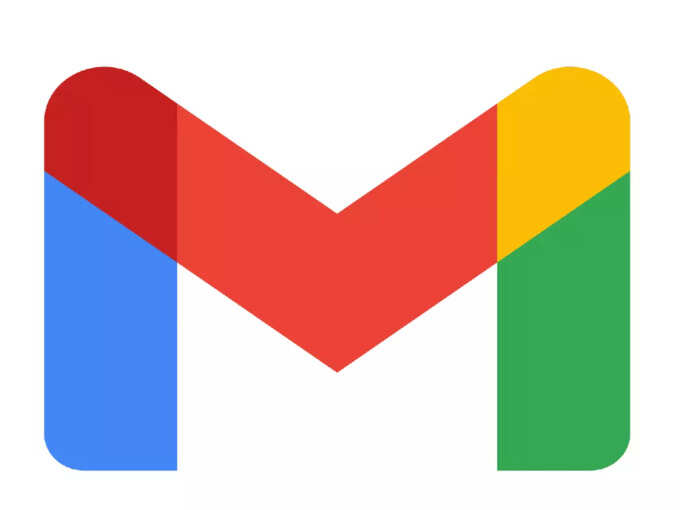Gmail बंद करें और फिर से ओपन करें
अगर Gmail ठीक से काम नहीं कर रहा है तो आपको सिर्फ Gmail के अपने इंस्टेंस को बंद करने और इसे फिर से दोबारा ओपन करने की जरूरत होती है। अगर आप किसी वेब ब्राउजर में हैं तो ब्राउजर बंद कीजिए, इसे फिर से खोलें और Gmail वेबसाइट पर वापस नेविगेट करें। अगर आप मोबाइल डिवाइस पर हैं, तो ऐप को बंद कर दें और इसे रीस्टार्ट करें।
अन्य ब्राउजर में Gmail करें इस्तेमाल
इस दिक्कत को ठीक करने के लिए सबसे आसान तरीका है कि आप किसी अन्य ब्राउजर में Gmail को ओपन कर सकते हैं। अगर आप आमतौर पर क्रोम का इस्तेमाल करते हैं जैसे कि फायरफॉक्स में जीमेल ओपन कीजिए और देखें कि वहां पर यह कैसे काम करता है या नहीं। अगर ऐसा होता है तो यह देखना है कि क्रोम में यह क्यों काम नहीं कर रहा है। कई बार ऐसा हो सकता है, जिसे आपको दूसरी बार ठीक करने की जरूरत हो, लेकिन कम से कम आप अपने काम को जारी रख सकते हैं। इसी प्रकार अगर यह मोबाइल ऐप में काम नहीं कर रहा है तो एक ब्राउजर पर इसे ओपन करके देखिए और देखें कि क्या वहां पर बेहतर काम कर रहा है।
यह देखे कि क्या जीमेल डाउन है
कई बार ऐसा हो सकता है कि दिक्कत आपके कंप्यूटर या ब्राउजर में नहीं है, बल्कि इसकी जगह Gmail सर्विस ऑफलाइन हो सकती है। यह चेक करने के लिए आप डाउनडेटेक्टर पर जीमेल की नेटवर्क स्टेट्स को चेक कर सकते हैं या गूगल सर्च में ‘इस जीमेल डाउन’ सर्च कर सकते हैं। अगर कोई सर्विस खराब है तो आपको उसे ठीक करने के लिए इंतजार करना चाहिए।
अगर आपके गूगल ड्राइव अकाउंट में भी स्टोरेज खत्म हो गई है तो आपको Gmail के साथ कुछ दिक्कतों का सामना करना पड़ सकता है, क्योंकि गूगल ड्राइव वह जगह है जहां आपका जीमेल स्टोर है। यह देखने के लिए चेक करें कि क्या आप स्लो चल रहे हैं और अगर ऐसा है तो स्टोरेज खाली कीजिए।
यह चेक करें कि आपके पास इंटरनेट कनेक्शन कैसा है
यह सुनिश्चित करें कि आपके पास वाईफाई या सेलुलर के जरिए एक अच्छा इंटरनेट कनेक्शन है। जैसे कि ऐसा हो सकता है कि आपका घरेलू इंटरनेट कनेक्शन ऑफलाइन हो, लेकिन वाईफाई अभी भी मजबूत है। कई बार आपका मोबाइल डिवाइस वाई-फाई के जरिए कनेक्ट करने की कोशिश कर रहा हो, लेकिन कोई डाटा ट्रांसमिट नहीं किया जा रहा है। चेक करने के लिए यह देखें कि क्या अन्य ऐप्स या वेबसाइट ठीक से काम नहीं कर रही हैं। अगर आप मोबाइल डिवाइस पर हैं तो आप वाईफाई भी बंद कर सकते हैं और अपने डिवाइस को सेल सिग्नल का इस्तेमाल करने के लिए कर सकते हैं।
अपने कंप्यूटर को रिस्टार्ट करें
अगर आपको अभी भी कोई समाधान नहीं मिल रहा है तो अपने डिवाइस को बंद कीजिए। चाहे आप कंप्यूटर इस्तेमाल कर रहे हैं या एंड्रॉयड स्मार्टफोन या फिर आईफोन का इस्तेमाल कर रहे हैं तो इसे रिस्टार्ट कीजिए। अब जीमेल को फिर से ट्राई करें। कभी-कभी डिवाइस को रिस्टार्ट करने से आपकी मेमोरी में या किसी ऐप या ब्राउजर के साथ दिक्कतें दूर हो जाती हैं।
अपने ब्राउजर प्लग-इन इनेबल करें
अगर Gmail के साथ दिक्कत किसी खास वेब ब्राउजर तक लग रही है तो एक अच्छा मौका है कि आप एक ब्राउजर एक्सटेंशन या प्लग-इन का इस्तेमाल कर रहे हैं जो जीमेल के साथ विरोध करता है। आपको अपने एक्सटेंशन को डिसेबल करना है और यह देखना है कि क्या इससे दिक्कत ठीक हो जाती है। अपने सभी एक्सटेंशन डिसेबल करें और देखें कि क्या इससे दिक्कत ठीक हो गई है। अगर ऐसा होता है तो आप उन्हें एक एक करके तब तक शुरू करने की कोशिश करते रहें जब तक कि आपको वह दिक्कत एक्सटेंशन नहीं मिल जाता जो जीमेल के साथ विरोध करता है।
अपना ब्राउजर कैशे करें क्लियर
सबसे आखिर में आपके ब्राउजर का कैशे भी जीमेल को ठीक से काम करने से रोक रहा हो सकता है। इसको चेक करने के लिए अपने ब्राउजर का कैशे और कुकी क्लियर करने का प्रयास करें। जैसे कि क्रोम में अपने कैशे और कुकीज को कैसे साफ करें और अगर आप एक आईफोन का इस्तेमाल कर रहे हैं तो जीमेल ऐप को अनइंस्टॉल कीजिए और फिर ऐप स्टोर से इसे फिर से इंस्टॉल कीजिए। अगर आप एक एंड्रॉयड डिवाइस का इस्तेमाल कर रहे हैं तो आपके द्वारा चलाए जा रहे फोन और एंड्रॉयड के वर्जन के आधार पर स्टेप बहुत कम हो सकते हैं, लेकिन यहां प्रोसेस समान है:
सबसे पहले सेटिंग्स ऐप ओपन कीजिए।
अब ऐप्स और नोटिफिकेशन पर टैप कीजिए।
अब ऐप्स की लिस्ट में जाएं और जीमेल टैप कीजिए।
स्टोरेज और कैशे पर टैप करें।
क्लियर कैशे पर टैप करें।